編輯:Android手機知識
miui系統受到很多用戶歡迎,但一段時間後就明顯感覺運行速度變慢,小米miui怎麼提高運行速度?今天小編就為大家帶來提高小米miui運行流暢速度方法,一起來了解下吧
小米miui怎麼提高運行速度?
拿起你的手機,打開設置 ,把菜單拉到最下面,找到“關於手機”點擊,找到【中圖】所示“MIUI版本”在這上面連續點擊多次,【如右圖】直到出現“您已進入開發者模式”即可。
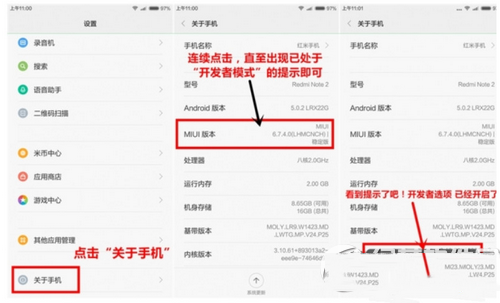
我們就要進入“開發者模式”設置裡面。點擊“設置”找到“其他高級設置”,找到“開發者選項”點擊進入,在這裡我們可以打開“USB調試”等功能
打開“開發者選項”後,我們需要設置這幾點。如圖所示
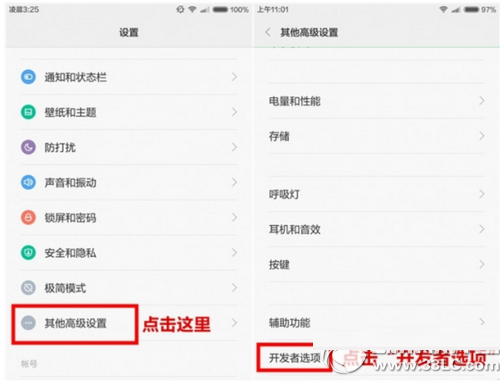
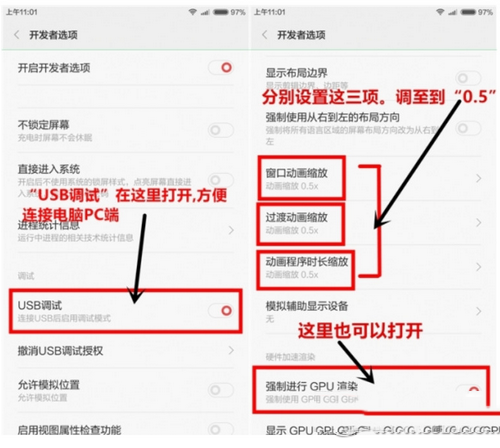
打開“USB調試”方便後連接電腦PC端,也可以什麼時候使用什麼時候打開。【右圖】這裡所示的動畫時長效果,都是可以調節長短的,建議選擇“0.5X”,你也可以選擇【關閉】。“強制進行GPU渲染”也最好打開。
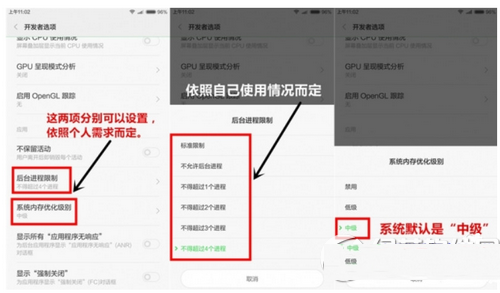
設置完上面的動畫時長效果,滑動菜單,再來設置一下“後台進程”和“系統內存優化”這兩 個選項,大家可以依照自己的使用情況而設定。沒有特定指標。
“後台進程限制”默認是【標准限制】,“系統內存優化”默認是【中級】也可選擇“高級”依照個 人情況來選擇,設置完成後,需要重啟即可。
第三步,讓我們重新進入設置菜單,找到“其他高級設置”點擊這裡,找到“電量和性能”點擊進入。
點擊“電量和性能”進入菜單後,你會看到“運行模式”和“性能和效果”這兩個選項。“運行模式”默認是【均衡模式】。
如果你不是游戲玩家或者運行的任務比較多的話,建議默認就好了,游戲玩家,處理任務多的話就建議開啟【性能模式】,不過同時也會增加耗電,依照個人情況選擇。
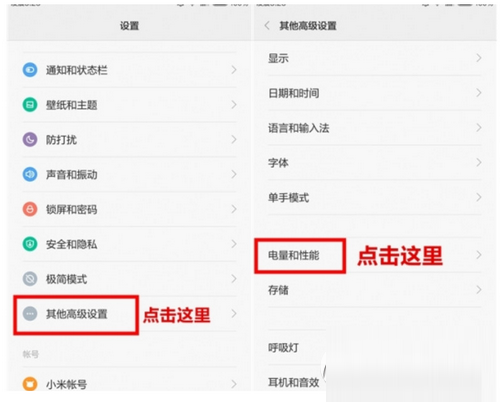
接下來說一下“性能和效果”選項。【如圖所示】
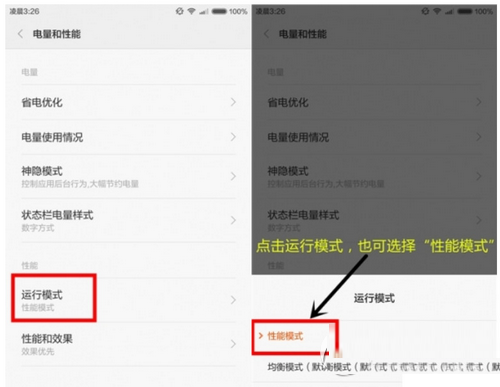
【右圖】所示,“性能和效果”選項,有“性能優先”和“效果優先”兩個選項。默認是【性能優先】減少或調低部分效果,提高系統流暢度。
也可選擇【效果優先】充分發揮CPU和GPU的能力,展現最好效果,依照個人情況選擇。選擇好以後,需要重啟即可。
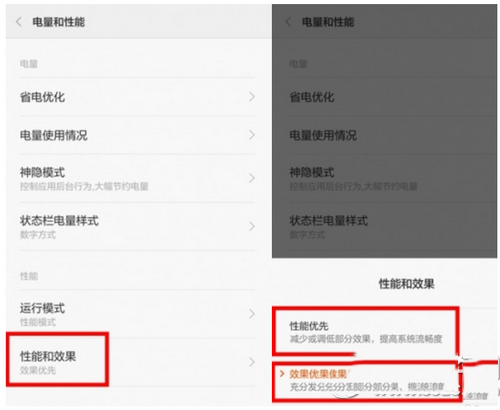
 真八核飙機王榮耀3X手機配置參數曝光 MT6592真八核處理器
真八核飙機王榮耀3X手機配置參數曝光 MT6592真八核處理器
華為新品發布會正在進行,華為榮耀3x配置參數終於曝光,花粉們是不是等得很辛苦呢?雖然我們沒能參加華為榮耀發布會,體驗現場的氣氛,但是在通過綠茶小編了解華為發布會的最新消息
 適合過年送長輩的兩款智能手機推薦
適合過年送長輩的兩款智能手機推薦
春節又要來臨了,相信很多人都在為不知道過年要給長輩買什麼禮物而苦惱。在移動互聯網及移動互聯網異常火熱的今年,相信送一部智能老人手機給長輩會是一
 App Store更新不了軟件(多種解決方案)
App Store更新不了軟件(多種解決方案)
有時候我們在使用iPhone、iPod Touch、iPad、iPad mini等蘋果設備的時候,會遇到App Store更新不了的情況, app store無法更新軟件
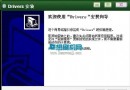 聯想A3500驅動下與安裝步驟
聯想A3500驅動下與安裝步驟
聯想A3500是一款搭載了高通64位四核處理器的聯想手機,今天就來給大家寫一下它的驅動下載與安裝方法。聯想A3500驅動對於我們平時連接電腦還是很有幫助的,因為驅動是連接